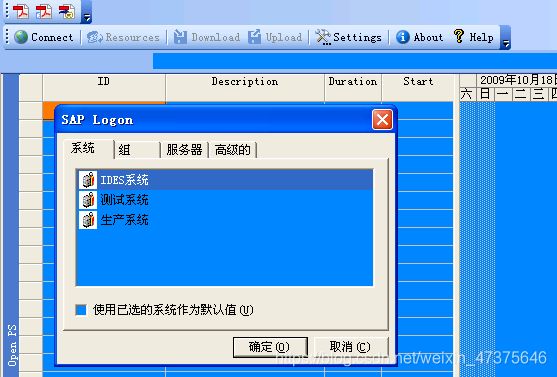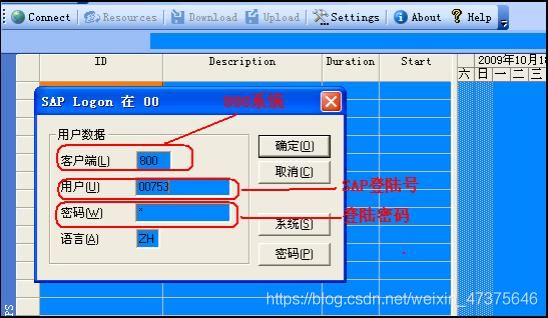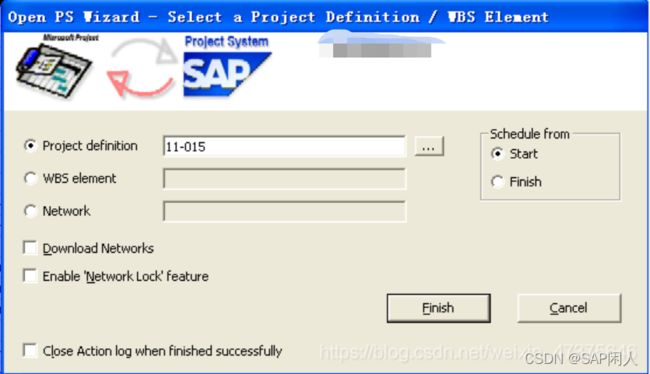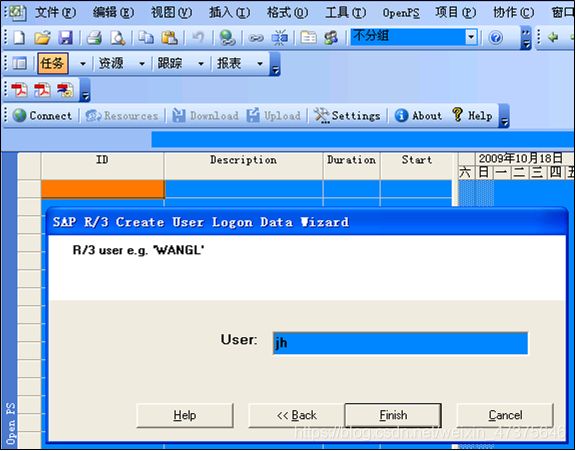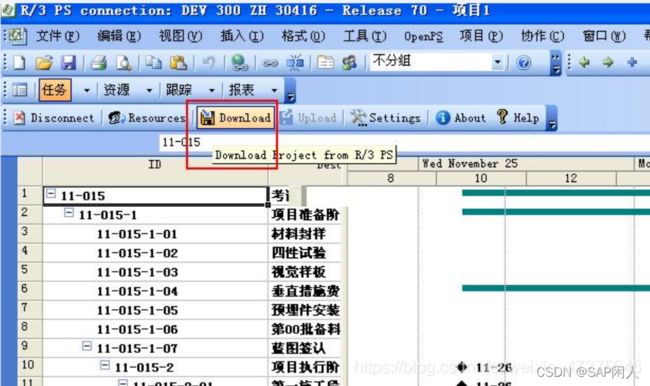- Docker安装与配置详解指南
Bonita Tang
docker容器运维
Docker作为一款开源的应用容器引擎,通过打包应用及其依赖到一个可移植的容器中,实现了标准化的软件交付和部署流程,极大地提高了开发效率和运维的灵活性。本文将详尽地介绍如何在不同操作系统上安装Docker,并进行基本的配置,让你从零开始,快速上手Docker。Docker配置文件下载地址:https://download.csdn.net/download/qq_42072014/89481207
- http与https的区别
weixin_30467087
操作系统网络
HTTPhttp是一个应用层协议,由请求和响应构成,是一个标准的客户端服务器模型。http通常承载于TCP之上,有时也承载于TLS或SSL协议层之上,这就是常说的httphttp无状态协议,同一个客户的这次请求和上次请求没有对应关系。HTTP协议的主要特点可概括如下:1.支持客户/服务器模式。2.简单快速:客户向服务器请求服务时,只需传送请求方法和路径。请求方法常用的有GET、HEAD、POST。
- 绿色算力网络构建与智能调度实践
智能计算研究中心
其他
内容概要绿色算力网络的构建需以能效优化为核心,通过智能调度系统实现算力资源的高效整合与动态分配。当前架构设计包含三大核心模块:异构计算集群(涵盖GPU、FPGA及量子计算单元)、跨区域网络互联协议(适配东数西算的传输需求)以及能耗监测平台(基于实时数据建模的碳足迹追踪)。下表示例展示了典型算力节点的关键参数对比:节点类型计算密度(TFLOPS/m²)功耗比(TOPS/W)延迟控制(ms)量子计算集
- DeepSeek高效AI创作成本革新endofsentence
智能计算研究中心
其他
内容概要DeepSeek作为新一代智能创作平台,其核心技术突破体现在混合专家架构(MoE)与670亿参数的深度融合。该系统通过多任务联合训练框架,在自然语言理解、代码生成和跨模态处理方面展现出显著优势。其混合专家架构采用动态路由机制,实现参数利用率提升40%以上,在保持模型容量的同时将推理成本降低68%。在代码生成任务中,DeepSeekCoder在HumanEval基准测试中达到83.1%的准确
- 使用 Particles.js 和 GSAP 实现炫酷的网页粒子动画效果
木木黄木木
javascript开发语言ecmascript
使用Particles.js和GSAP实现炫酷的网页粒子动画效果前言在现代网页设计中,交互动效对于提升用户体验起着重要作用。本文将介绍如何结合Particles.js和GSAP动画库,创建一个引人注目的粒子动画效果网页。效果展示这里写目录标题使用Particles.js和GSAP实现炫酷的网页粒子动画效果前言效果展示技术栈实现步骤1.基础结构搭建2.样式设计4.GSAP动画实现5.自定义鼠标指针效
- 【电机控制器】ESP32C3——持续更新
Kisorge
单片机
【电机控制器】ESP32C3——持续更新文章目录@[TOC](文章目录)前言一、ADC、PWM、UART二、语言模型四、参考资料总结前言使用工具:提示:以下是本篇文章正文内容,下面案例可供参考一、ADC、PWM、UART【电机控制器】ESP32-C3芯片——PWM、ADC二、语言模型【电机控制器】ESP32-C3语言模型——豆包【电机控制器】ESP32-C3语言模型——DeepSeek【电机控制器
- 简单攻击笔记
Leon_Amos
安全
局域网断网攻击使用ArpspoofArpspoof-i网卡-t目标IP网关例如kali:网卡eth0目标ip:192.168.1.100网关:192.168.1.1那么就是arpspoof-ieth0-t192.168.1.100192.168.1.1局域网获取他人图片首先进行IP流量转发echo1>/proc/sys/net/ipv4/ip_forward意思让别人通过我们的网卡上网然后使用ar
- 月入10万+的AI人都在用的学习宝典:DeepSeek高校联盟资料限时开放
毛毛ai
pdfAI编程AI写作AIGC
DeepSeek学习资料合集:https://pan.quark.cn/s/bb6ebf0e9b4dDeepSeek实操变现方法:https://pan.quark.cn/s/76328991eaa2当今时代,AI浪潮汹涌而来,学习AI的紧迫性不言而喻。未来3年,预计将有80%的传统程序员被淘汰。如果你还没有跟上步伐,将会面临一系列严峻的挑战,比如企业招聘AI岗位对学历要求的提升、简历筛选对Dee
- DeepSeek大语言模型下几个常用术语
曲幽
AI计算机语言模型人工智能自然语言处理deepseekollamaai
昨天刷B站看到复旦赵斌老师说的一句话“科幻电影里在人脑中植入芯片或许在当下无法实现,但当下可以借助AI人工智能实现人类第二脑”(大概是这个意思)更多内容,可关注公众号“一名程序媛”,我们一起从0-1学编程基本概念AI人工智能NLP自然语言处理LLM大语言模型HuggingFace一个提供了丰富的预训练模型和工具库的平台网站Ollama开源的本地大语言模型运行框架,用来在本地部署调用大语言模型,如D
- Windows Bili23 Downloader-v1.56.1-开源B站视频下载工具[支持视频/番剧/电影/纪录片等资源]
私人珍藏库
音视频
Bili23_Downloader链接:https://pan.xunlei.com/s/VOL4-yvsKhEoCdLQFyX2bn99A1?pwd=npve#支持投稿视频\剧集\课程\直播链接解析支持短链接\活动页(如拜年祭、二游新春会)链接解析支持弹幕\字幕\封面下载支持修改剧集列表显示方式,一键显示全部视频支持自定义清晰度\音质\视频编码支持仅下载音频,最高可下载Hi-Res无损音质简洁美
- Django框架的全面指南:从入门到高级
步入烟尘
Python超入门指南全册djangosqlite数据库
本文已收录于《Python超入门指南全册》本专栏专门针对零基础和需要进阶提升的同学所准备的一套完整教学,从基础到精通不断进阶深入,后续还有实战项目,轻松应对面试,专栏订阅地址:https://blog.csdn.net/mrdeam/category_12647587.html优点:订阅限时19.9付费专栏,私信博主还可进入全栈VIP答疑群,作者优先解答机会(代码指导、远程服务),群里大佬众多可以
- Canvas资源宝典:全面探索HTML5 Canvas技术
支然苹
Canvas资源宝典:全面探索HTML5Canvas技术awesome-canvasAcuratedlistofawesomeHTML5Canvaswithexamples,relatedarticlesandposts.项目地址:https://gitcode.com/gh_mirrors/aw/awesome-canvas一、项目介绍项目概述awesome-canvas是由RaphaëlMor
- 探索创新:CanvasParticles - 点燃你的网页动态效果
柏赢安Simona
探索创新:CanvasParticles-点燃你的网页动态效果去发现同类优质开源项目:https://gitcode.com/是一个开源的JavaScript库,专注于在HTML5Canvas上创建引人入胜的粒子动画效果。如果你是Web开发者,正在寻找一种方法为你的网站增添独特的视觉吸引力,那么这个项目绝对值得你深入了解。项目简介CanvasParticles提供了一套简洁而强大的API,让你能够
- 探索Coco-Web:一款强大的H5创作工具
岑晔含Dora
探索Coco-Web:一款强大的H5创作工具去发现同类优质开源项目:https://gitcode.com/是一个开源的、基于Web的H5(HTML5)创作平台,旨在让开发者和设计师能够轻松地创建互动式的内容和应用。通过其直观的界面和丰富的功能,无论你是编程高手还是初学者,都能够利用Coco-Web制作出富有吸引力的数字内容。技术分析Coco-Web基于现代Web技术构建,包括:React.js:
- 探索CoreHTML5Canvas:创作动态Web图形的新工具
郁英忆
探索CoreHTML5Canvas:创作动态Web图形的新工具去发现同类优质开源项目:https://gitcode.com/是一个强大的JavaScript库,专为开发者设计,旨在简化和增强在Web上创建交互式和动画图形的能力。这个项目利用HTML5Canvas元素,提供了一个简洁且高效的API,让开发人员可以轻松地构建出丰富的2D渲染效果。技术分析HTML5Canvas是HTML5的一个重要特
- websocket wss_使用wss和HTTPS / TLS保护WebSocket的安全
dnc8371
javapython数据库安全github
websocketwss这个博客的第50条提示,是的!技术提示#49说明了如何使用用户名/密码和Servlet安全机制保护WebSocket的安全。本技术提示将说明如何在WildFly上使用HTTPS/TLS保护WebSockets。让我们开始吧!创建一个新的密钥库:keytool-genkey-aliaswebsocket-keyalgRSA-keystorewebsocket.keystore
- JavaEE 项目常见错误解决方案
一弦一柱
JavaEE常见错误中文乱码JSP404
JavaEE项目常见错误解决方案数据库连接JavaBean获取不到数据库字段值或出现意料之外的值业务中出现null或""404NOTFOUNDGET请求中文乱码form表单提交中文乱码最近的实训中,练了一个比较基础的项目,JSP+Servlet+JavaBean,完成两张表的CRUD操作,前端使用Bootstrap和JQuery,交互使用AJAX,IDE选用Eclipse,在时间比较仓促的情况下完
- 使用Nginx进行反向代理HTTPS服务
TechABC
nginxhttps运维服务器
Nginx是一款高性能的Web服务器和反向代理服务器,它能够处理大量并发连接并提供快速的服务。在本文中,我们将学习如何使用Nginx来配置反向代理HTTPS服务。下面是一个详细的配置示例,以帮助您实现此目标。首先,您需要确保已经安装了Nginx。您可以通过以下命令来安装Nginx:sudoaptupdatesudoaptinstallnginx安装完成后,您可以编辑Nginx的配置文件。该文件通常
- selectdataset 发布2024最热门Top100数据集
数据集
遇见数据集索引了国内外的大部分网站。首页有最新的数据集推荐:GitHub、HuggingFace、arXiv这些热门站点,都属于日级别的更新。这个站点是从搜索引擎方面去监控最新的数据集,大家如果有关注某个一个特点领域或话题的更新,可以关注这个站点:遇见数据集-让每个数据集都被发现,让每一次遇见都有价值。遇见数据集,领先的千万级数据集搜索引擎,实时追踪全球数据集,助力把握数据要素市场。https:/
- 空间智能数据集(不定期更新)
数据集
在人工智能领域的顶级会议NeurIPS上,斯坦福大学的杰出教授李飞飞发表了题为《FromSeeingtoDoing:AscendingtheLadderofVisualIntelligence》的主题演讲。在这次演讲中,李飞飞教授探讨了机器视觉的未来以及人工智能如何塑造我们的现实世界。她强调了空间智能的重要性,并将其视为全面智能的基石。李飞飞教授指出,解决空间智能问题是迈向全面智能的基础性、关键性
- 如何用本地部署的DeepSeek-R1模型结合OmniParser V2实现无网络 WPS 文件交互?(适合小白)
Leaton Lee
wps交互deepseekOmniParseV2
引言你是否想在没有互联网的情况下,用AI直接操作WPS的Word(.docx)和Excel(.xls)文件?今天我们来实现一个本地部署的方案,使用deepseekr1模型和OmniParserV2,通过WPS的图形界面(GUI)完成文件操作。别担心,即使你是编程小白,这篇文章会用简单语言一步步带你完成。什么是我们要做的?我们希望AI能像人一样“看”到WPS界面,然后根据指令(如“保存文件”)自动点
- 实现课程安排模板鸿蒙示例代码
本文原创发布在华为开发者社区。介绍本示例基于Tabs容器组件、Scroll组件、Grid组件实现了上课模块的排版、下半部分使用List组件实现了第一天、第二天的任务列表、班级群界面中使用List组件实现消息的通知。实现课程安排模板源码链接效果预览使用说明如果在运行该示例代码时,出现运行不了的情况,可尝试选择DevEcoStudio菜单栏Build里面的CleanProject选项,来清理工程。实现
- 【TVM教程】为 Mobile GPU 自动调优卷积网络
ApacheTVM是一个深度的深度学习编译框架,适用于CPU、GPU和各种机器学习加速芯片。更多TVM中文文档可访问→https://tvm.hyper.ai/作者:LianminZheng,EddieYan针对特定设备的自动调优对于获得最佳性能至关重要。本文介绍如何调优整个卷积网络。TVM中MobileGPU的算子实现是以template形式编写的。该template有许多可调参数(tile因子
- 工作流编排利器:Prefect 全流程解析
船长@Quant
Python金融科技prefectpolars工作流编排数据处理
工作流编排利器:Prefect全流程解析本文系统讲解了Prefect工作流编排工具,从基础入门到高级应用,涵盖任务与流程管理、数据处理、执行器配置、监控调试、性能优化及与其他工具集成等内容,文末项目实战示例,帮助读者全面回顾Prefect知识点。Prefect官方文档https://docs.prefect.io/v3/get-started/index一、Prefect基础入门(一)关于Pref
- PyCharm 对接 DeepSeek 大模型的详细操作流程
程之编
pycharmidepython
以下是使用PyCharm对接DeepSeek大模型的详细操作流程,基于Python开发环境。假设你已具备DeepSeekAPI的访问权限(需提前申请APIKey):步骤1:PyCharm环境准备创建新项目打开PyCharm→NewProject→选择纯Python项目→指定项目路径→创建虚拟环境(建议选Virtualenv)。安装依赖库打开终端(Terminal)执行以下命令:pipinstall
- DeepSeek与剪映短视频创作指南
meisongqing
人工智能DeepSeek剪映
DeepSeek(深度求索)作为一家专注实现AGI的中国公司,其技术可能涉及AI文本生成、图像处理等领域,结合剪映的智能剪辑功能,可以大幅提升短视频创作效率。以下是结合两者优势的详细创作步骤:一、创意策划阶段AI灵感激发使用DeepSeek的AI文本生成功能,输入关键词(如"美食教程"、"科技科普")获取创意方向生成10-20个标题备选(示例Prompt:"生成10个吸引年轻人的美妆短视频标题")
- 2025 DeepSeek 10 大王炸组合,赋能职场效率革命
meisongqing
人工智能
在当下这个被AI深度渗透的时代,职场竞争愈发激烈,效率成为了制胜的关键因素。DeepSeek作为一款功能强大的AI工具,正引领着职场人的工作方式变革。当DeepSeek与其他热门应用巧妙搭配,便诞生了一系列能够大幅提升工作效率的王炸组合。无论你是忙碌的职场人士,还是充满创意的内容创作者,这些组合都将为你带来前所未有的工作体验,助你轻松应对各种复杂任务。接下来,让我们一同深入了解2025年DeepS
- DeepSeek赋能机器人革命:从推理引擎到行业落地的全栈技术实践
量子纠缠BUG
DeepSeek部署AIDeepSeek机器人人工智能AI编程
——解析大模型如何重塑机器人产业的智能化未来引言:机器人产业的技术范式转移在2025年全球机器人市场规模突破2000亿美元的关键节点,DeepSeek凭借其创新的"推理优先"技术架构,正在重构机器人产业的智能化路径。通过将大模型的认知推理能力与机器人执行系统深度融合,DeepSeek在商业服务、工业制造、智慧城市等领域创造了多个标杆案例。本文将从技术架构、行业应用、开发实践三个维度,深度解读Dee
- 目前使用ORACLE EBS的公司列表
又是两个大汉堡
(相关文章:目前使用SAP的公司列表)1摩托罗拉2LG电子3济南钢铁4长安福特5百度6伊利7亚信8佳通9移动10电信11湘钢12韶钢13三角轮胎14广州铁道车辆厂15美的集团16青岛啤酒17珠江啤酒18德赛集团19大唐电力20云南白药21白沙集团22万家乐集团23华为24松下电工25华润涂料26广西柳工机械股份有限公司27天津中新药业集团28浦东机场29涟源钢铁集团30衡阳钢管厂31顺达电脑,32
- 百奥赛图的AI野心:用2500万抗体序列改写医药研发规则
港股研究社
人工智能大数据
在生物医药领域,技术突破的浪潮从未停歇。随着DeepSeek的爆火,AI技术也正在深度渗透生物医药行业。近日,百奥赛图作为行业先锋,率先DeepSeek平台本地化部署,结合“千鼠万抗”计划,打造“AI+抗体药物研发”的全新模式,大幅提升药物研发效率与成功率,引领行业迈向智能化创新时代。回顾百奥赛图的发展之路,公司创始人沈月雷博士,凭借十余年深耕免疫学和基因编辑领域的经验,带领团队从锻造靶点人源化小
- 戴尔笔记本win8系统改装win7系统
sophia天雪
win7戴尔改装系统win8
戴尔win8 系统改装win7 系统详述
第一步:使用U盘制作虚拟光驱:
1)下载安装UltraISO:注册码可以在网上搜索。
2)启动UltraISO,点击“文件”—》“打开”按钮,打开已经准备好的ISO镜像文
- BeanUtils.copyProperties使用笔记
bylijinnan
java
BeanUtils.copyProperties VS PropertyUtils.copyProperties
两者最大的区别是:
BeanUtils.copyProperties会进行类型转换,而PropertyUtils.copyProperties不会。
既然进行了类型转换,那BeanUtils.copyProperties的速度比不上PropertyUtils.copyProp
- MyEclipse中文乱码问题
0624chenhong
MyEclipse
一、设置新建常见文件的默认编码格式,也就是文件保存的格式。
在不对MyEclipse进行设置的时候,默认保存文件的编码,一般跟简体中文操作系统(如windows2000,windowsXP)的编码一致,即GBK。
在简体中文系统下,ANSI 编码代表 GBK编码;在日文操作系统下,ANSI 编码代表 JIS 编码。
Window-->Preferences-->General -
- 发送邮件
不懂事的小屁孩
send email
import org.apache.commons.mail.EmailAttachment;
import org.apache.commons.mail.EmailException;
import org.apache.commons.mail.HtmlEmail;
import org.apache.commons.mail.MultiPartEmail;
- 动画合集
换个号韩国红果果
htmlcss
动画 指一种样式变为另一种样式 keyframes应当始终定义0 100 过程
1 transition 制作鼠标滑过图片时的放大效果
css
.wrap{
width: 340px;height: 340px;
position: absolute;
top: 30%;
left: 20%;
overflow: hidden;
bor
- 网络最常见的攻击方式竟然是SQL注入
蓝儿唯美
sql注入
NTT研究表明,尽管SQL注入(SQLi)型攻击记录详尽且为人熟知,但目前网络应用程序仍然是SQLi攻击的重灾区。
信息安全和风险管理公司NTTCom Security发布的《2015全球智能威胁风险报告》表明,目前黑客攻击网络应用程序方式中最流行的,要数SQLi攻击。报告对去年发生的60亿攻击 行为进行分析,指出SQLi攻击是最常见的网络应用程序攻击方式。全球网络应用程序攻击中,SQLi攻击占
- java笔记2
a-john
java
类的封装:
1,java中,对象就是一个封装体。封装是把对象的属性和服务结合成一个独立的的单位。并尽可能隐藏对象的内部细节(尤其是私有数据)
2,目的:使对象以外的部分不能随意存取对象的内部数据(如属性),从而使软件错误能够局部化,减少差错和排错的难度。
3,简单来说,“隐藏属性、方法或实现细节的过程”称为——封装。
4,封装的特性:
4.1设置
- [Andengine]Error:can't creat bitmap form path “gfx/xxx.xxx”
aijuans
学习Android遇到的错误
最开始遇到这个错误是很早以前了,以前也没注意,只当是一个不理解的bug,因为所有的texture,textureregion都没有问题,但是就是提示错误。
昨天和美工要图片,本来是要背景透明的png格式,可是她却给了我一个jpg的。说明了之后她说没法改,因为没有png这个保存选项。
我就看了一下,和她要了psd的文件,还好我有一点
- 自己写的一个繁体到简体的转换程序
asialee
java转换繁体filter简体
今天调研一个任务,基于java的filter实现繁体到简体的转换,于是写了一个demo,给各位博友奉上,欢迎批评指正。
实现的思路是重载request的调取参数的几个方法,然后做下转换。
- android意图和意图监听器技术
百合不是茶
android显示意图隐式意图意图监听器
Intent是在activity之间传递数据;Intent的传递分为显示传递和隐式传递
显式意图:调用Intent.setComponent() 或 Intent.setClassName() 或 Intent.setClass()方法明确指定了组件名的Intent为显式意图,显式意图明确指定了Intent应该传递给哪个组件。
隐式意图;不指明调用的名称,根据设
- spring3中新增的@value注解
bijian1013
javaspring@Value
在spring 3.0中,可以通过使用@value,对一些如xxx.properties文件中的文件,进行键值对的注入,例子如下:
1.首先在applicationContext.xml中加入:
<beans xmlns="http://www.springframework.
- Jboss启用CXF日志
sunjing
logjbossCXF
1. 在standalone.xml配置文件中添加system-properties:
<system-properties> <property name="org.apache.cxf.logging.enabled" value=&
- 【Hadoop三】Centos7_x86_64部署Hadoop集群之编译Hadoop源代码
bit1129
centos
编译必需的软件
Firebugs3.0.0
Maven3.2.3
Ant
JDK1.7.0_67
protobuf-2.5.0
Hadoop 2.5.2源码包
Firebugs3.0.0
http://sourceforge.jp/projects/sfnet_findbug
- struts2验证框架的使用和扩展
白糖_
框架xmlbeanstruts正则表达式
struts2能够对前台提交的表单数据进行输入有效性校验,通常有两种方式:
1、在Action类中通过validatexx方法验证,这种方式很简单,在此不再赘述;
2、通过编写xx-validation.xml文件执行表单验证,当用户提交表单请求后,struts会优先执行xml文件,如果校验不通过是不会让请求访问指定action的。
本文介绍一下struts2通过xml文件进行校验的方法并说
- 记录-感悟
braveCS
感悟
再翻翻以前写的感悟,有时会发现自己很幼稚,也会让自己找回初心。
2015-1-11 1. 能在工作之余学习感兴趣的东西已经很幸福了;
2. 要改变自己,不能这样一直在原来区域,要突破安全区舒适区,才能提高自己,往好的方面发展;
3. 多反省多思考;要会用工具,而不是变成工具的奴隶;
4. 一天内集中一个定长时间段看最新资讯和偏流式博
- 编程之美-数组中最长递增子序列
bylijinnan
编程之美
import java.util.Arrays;
import java.util.Random;
public class LongestAccendingSubSequence {
/**
* 编程之美 数组中最长递增子序列
* 书上的解法容易理解
* 另一方法书上没有提到的是,可以将数组排序(由小到大)得到新的数组,
* 然后求排序后的数组与原数
- 读书笔记5
chengxuyuancsdn
重复提交struts2的token验证
1、重复提交
2、struts2的token验证
3、用response返回xml时的注意
1、重复提交
(1)应用场景
(1-1)点击提交按钮两次。
(1-2)使用浏览器后退按钮重复之前的操作,导致重复提交表单。
(1-3)刷新页面
(1-4)使用浏览器历史记录重复提交表单。
(1-5)浏览器重复的 HTTP 请求。
(2)解决方法
(2-1)禁掉提交按钮
(2-2)
- [时空与探索]全球联合进行第二次费城实验的可能性
comsci
二次世界大战前后,由爱因斯坦参加的一次在海军舰艇上进行的物理学实验 -费城实验
至今给我们大家留下很多迷团.....
关于费城实验的详细过程,大家可以在网络上搜索一下,我这里就不详细描述了
在这里,我的意思是,现在
- easy connect 之 ORA-12154: TNS: 无法解析指定的连接标识符
daizj
oracleORA-12154
用easy connect连接出现“tns无法解析指定的连接标示符”的错误,如下:
C:\Users\Administrator>sqlplus username/
[email protected]:1521/orcl
SQL*Plus: Release 10.2.0.1.0 – Production on 星期一 5月 21 18:16:20 2012
Copyright (c) 198
- 简单排序:归并排序
dieslrae
归并排序
public void mergeSort(int[] array){
int temp = array.length/2;
if(temp == 0){
return;
}
int[] a = new int[temp];
int
- C语言中字符串的\0和空格
dcj3sjt126com
c
\0 为字符串结束符,比如说:
abcd (空格)cdefg;
存入数组时,空格作为一个字符占有一个字节的空间,我们
- 解决Composer国内速度慢的办法
dcj3sjt126com
Composer
用法:
有两种方式启用本镜像服务:
1 将以下配置信息添加到 Composer 的配置文件 config.json 中(系统全局配置)。见“例1”
2 将以下配置信息添加到你的项目的 composer.json 文件中(针对单个项目配置)。见“例2”
为了避免安装包的时候都要执行两次查询,切记要添加禁用 packagist 的设置,如下 1 2 3 4 5
- 高效可伸缩的结果缓存
shuizhaosi888
高效可伸缩的结果缓存
/**
* 要执行的算法,返回结果v
*/
public interface Computable<A, V> {
public V comput(final A arg);
}
/**
* 用于缓存数据
*/
public class Memoizer<A, V> implements Computable<A,
- 三点定位的算法
haoningabc
c算法
三点定位,
已知a,b,c三个顶点的x,y坐标
和三个点都z坐标的距离,la,lb,lc
求z点的坐标
原理就是围绕a,b,c 三个点画圆,三个圆焦点的部分就是所求
但是,由于三个点的距离可能不准,不一定会有结果,
所以是三个圆环的焦点,环的宽度开始为0,没有取到则加1
运行
gcc -lm test.c
test.c代码如下
#include "stdi
- epoll使用详解
jimmee
clinux服务端编程epoll
epoll - I/O event notification facility在linux的网络编程中,很长的时间都在使用select来做事件触发。在linux新的内核中,有了一种替换它的机制,就是epoll。相比于select,epoll最大的好处在于它不会随着监听fd数目的增长而降低效率。因为在内核中的select实现中,它是采用轮询来处理的,轮询的fd数目越多,自然耗时越多。并且,在linu
- Hibernate对Enum的映射的基本使用方法
linzx0212
enumHibernate
枚举
/**
* 性别枚举
*/
public enum Gender {
MALE(0), FEMALE(1), OTHER(2);
private Gender(int i) {
this.i = i;
}
private int i;
public int getI
- 第10章 高级事件(下)
onestopweb
事件
index.html
<!DOCTYPE html PUBLIC "-//W3C//DTD XHTML 1.0 Transitional//EN" "http://www.w3.org/TR/xhtml1/DTD/xhtml1-transitional.dtd">
<html xmlns="http://www.w3.org/
- 孙子兵法
roadrunners
孙子兵法
始计第一
孙子曰:
兵者,国之大事,死生之地,存亡之道,不可不察也。
故经之以五事,校之以计,而索其情:一曰道,二曰天,三曰地,四曰将,五
曰法。道者,令民于上同意,可与之死,可与之生,而不危也;天者,阴阳、寒暑
、时制也;地者,远近、险易、广狭、死生也;将者,智、信、仁、勇、严也;法
者,曲制、官道、主用也。凡此五者,将莫不闻,知之者胜,不知之者不胜。故校
之以计,而索其情,曰
- MySQL双向复制
tomcat_oracle
mysql
本文包括:
主机配置
从机配置
建立主-从复制
建立双向复制
背景
按照以下简单的步骤:
参考一下:
在机器A配置主机(192.168.1.30)
在机器B配置从机(192.168.1.29)
我们可以使用下面的步骤来实现这一点
步骤1:机器A设置主机
在主机中打开配置文件 ,
- zoj 3822 Domination(dp)
阿尔萨斯
Mina
题目链接:zoj 3822 Domination
题目大意:给定一个N∗M的棋盘,每次任选一个位置放置一枚棋子,直到每行每列上都至少有一枚棋子,问放置棋子个数的期望。
解题思路:大白书上概率那一张有一道类似的题目,但是因为时间比较久了,还是稍微想了一下。dp[i][j][k]表示i行j列上均有至少一枚棋子,并且消耗k步的概率(k≤i∗j),因为放置在i+1~n上等价与放在i+1行上,同理
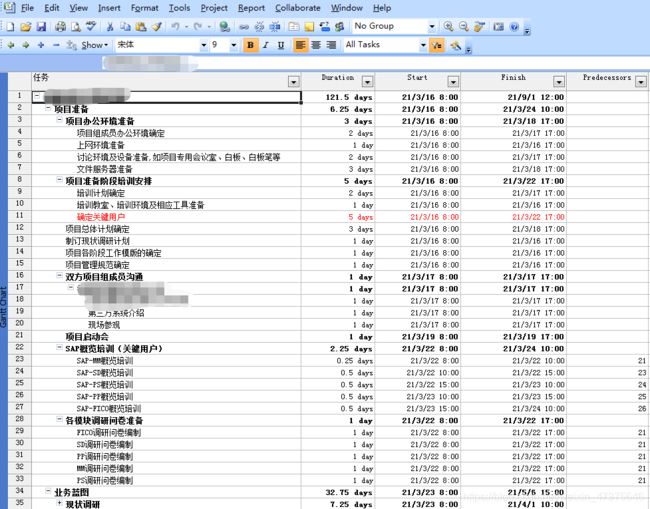 言归正传:在SAP系统搭建了项目的WBS、网络、活动结构之后,我们需要从SAP中导出结构,发给线下工程人员,因此导出结构这一工作十分重要。既然Project是这么一个好用的计划工具。那它能和SAP集成吗?答案是肯定的。SAP当年和微软是深度合作,还有客户担心自己用的散装版office不能导出sap的表格数据,等等。
言归正传:在SAP系统搭建了项目的WBS、网络、活动结构之后,我们需要从SAP中导出结构,发给线下工程人员,因此导出结构这一工作十分重要。既然Project是这么一个好用的计划工具。那它能和SAP集成吗?答案是肯定的。SAP当年和微软是深度合作,还有客户担心自己用的散装版office不能导出sap的表格数据,等等。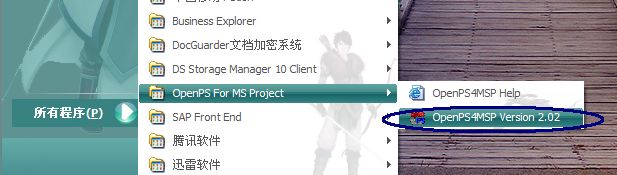
 2) 设置连接;
2) 设置连接;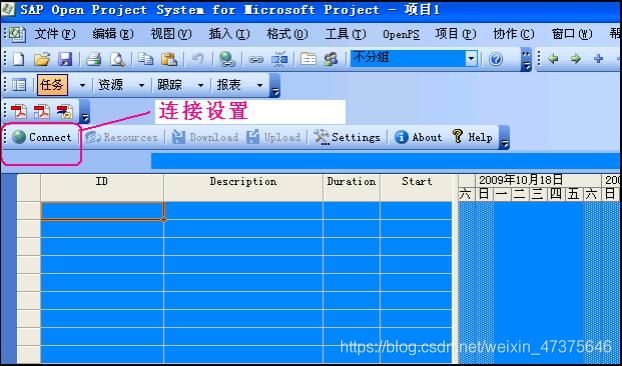 任意输入一个用户名,一般为用户的SAP ID,然后点击下一步(next)
任意输入一个用户名,一般为用户的SAP ID,然后点击下一步(next)
 系统号输入00(和GUI的设置一致),下一步
系统号输入00(和GUI的设置一致),下一步
 语言选择为简体中文
语言选择为简体中文 以下都是点击下一步直至结束。
以下都是点击下一步直至结束。 选择800系统(生产机),点击确定。
选择800系统(生产机),点击确定。